2803
Ursache
Das Dokument ist zu lang oder klemmt im ADF (automatischer Dokumenteneinzug).
Verfahren
Wählen Sie auf dem Touchscreen des Druckers OK aus, um die Fehlermeldung zu löschen.
Achten Sie anschließend darauf, dass das von Ihnen eingelegte Dokument die Druckeranforderungen erfüllt, bevor Sie den Vorgang wiederholen.
Wenn das Dokument klemmt, entfernen Sie das gestaute Dokument entsprechend den folgenden Anleitungen.
Im folgenden Beispiel werden Abbildungen eines Druckers mit 2 Kassetten verwendet.
 Wichtig
Wichtig
- Achten Sie darauf, dass nichts in den Vorlagenausgabeschacht des ADF gelangt. Dies kann zu Beschädigungen führen.
Wenn ein Druckvorgang läuft, drücken Sie die Taste Stopp (Stop) am Drucker.
Schalten Sie den Drucker aus.
Entfernen Sie alle nicht gestauten Seiten aus dem ADF.
-
Öffnen Sie die Abdeckung des Dokumenteneinzugs vorsichtig.

-
Entfernen Sie das gestaute Dokument.
Wenn Sie das gestaute Dokument an der Oberseite des ADF fest anfassen können:
Halten Sie das Dokument fest und ziehen Sie es langsam heraus.

Wenn Sie das gestaute Dokument an der Oberseite des ADF nicht fassen können:
-
Schließen Sie das Vorlagenfach.
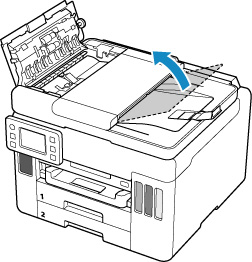
-
Ziehen Sie das gestaute Dokument langsam aus dem Vorlagenausgabeschacht.

Wenn Sie das gestaute Dokument nicht von der Oberseite des ADF oder vom Vorlagenausgabeschacht aus entfernen können:
Öffnen Sie die Vorlagenabdeckung und ziehen Sie das gestaute Dokument langsam von der Rückseite des ADF heraus.
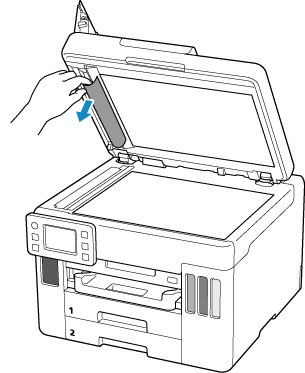
-
-
Schließen Sie die Abdeckung des Dokumenteneinzugs, und schalten Sie den Drucker ein.
Wenn Sie das Dokument erneut scannen, scannen Sie es ab der ersten Seite.
 Hinweis
Hinweis-
Das Dokument wird je nach Medientyp oder Druckerumgebung ggf. nicht richtig zugeführt, wenn z. B. die Temperatur und Luftfeuchtigkeit zu hoch oder zu niedrig sind.
Verringern Sie in diesem Fall die Dokumentseitenzahl auf die Hälfte der Ladekapazität.
Wenn das Dokument immer noch klemmt, verwenden Sie stattdessen die Auflage.
-
Sollte sich das Problem auch auf diese Weise nicht beheben lassen, wenden Sie sich an ein Canon -Servicecenter in Ihrer Nähe, um eine Reparatur zu beantragen.
 Wichtig
Wichtig
- Kippen Sie den Drucker nicht, wenn Sie ihn bewegen, da die Tinte sonst möglicherweise ausläuft.
- Informationen zum Transport des Druckers zur Reparatur finden Sie unter Reparatur Ihres Druckers.

